របៀបបង្កើតគណនីហើយចុះឈ្មោះនៅលើ XM
មិនថាអ្នកជាអ្នកចាប់ផ្តើមដំបូងឬពាណិជ្ជករដែលមានបទពិសោធន៍ទេការបង្កើតគណនីរបស់អ្នកឱ្យបានត្រឹមត្រូវគឺមានសារៈសំខាន់ណាស់សម្រាប់បទពិសោធន៍ជួញដូររលូន។ មគ្គុទេសក៍នេះនឹងនាំអ្នកឆ្លងកាត់ដំណើរការទាំងមូលនៃការបង្កើតគណនីហើយចុះឈ្មោះនៅលើ XM ពីការចុះឈ្មោះដើម្បីផ្ទៀងផ្ទាត់គណនីរបស់អ្នក។
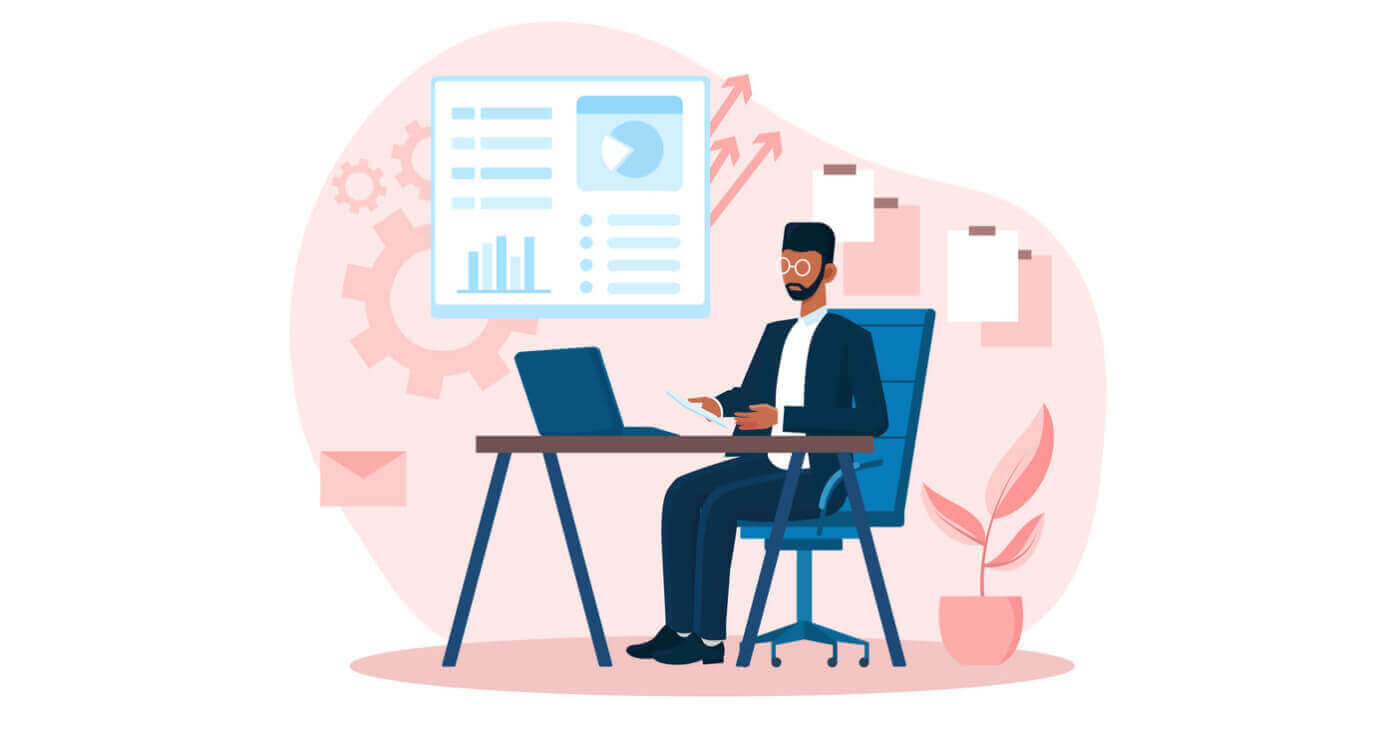
ប្រសិនបើវាជាលើកដំបូងរបស់អ្នកក្នុងការបើកគណនីជួញដូរ FX អ្នកអាចមានសំណួរជាច្រើននៅពេលចុះឈ្មោះតាមអ៊ីនធឺណិត។
ខាងក្រោមនេះ យើងនឹងពន្យល់ពីជំហានសម្រាប់ការបើកគណនីជួញដូរជាមួយ XM។
របៀបចុះឈ្មោះក្នុង XM
1. ចូលទៅកាន់ទំព័រចុះឈ្មោះ
ជាមុនសិន អ្នកត្រូវតែចូលទៅកាន់វិបផតថលឈ្មួញកណ្តាល XM ដែលអ្នកអាចស្វែងរកប៊ូតុងដើម្បីបង្កើតគណនី។
ដូចដែលអ្នកអាចឃើញនៅផ្នែកកណ្តាលនៃទំព័រមាន ប៊ូតុងពណ៌បៃតង ដើម្បីបង្កើតគណនី។
ការបើកគណនីគឺឥតគិតថ្លៃទាំងស្រុង។
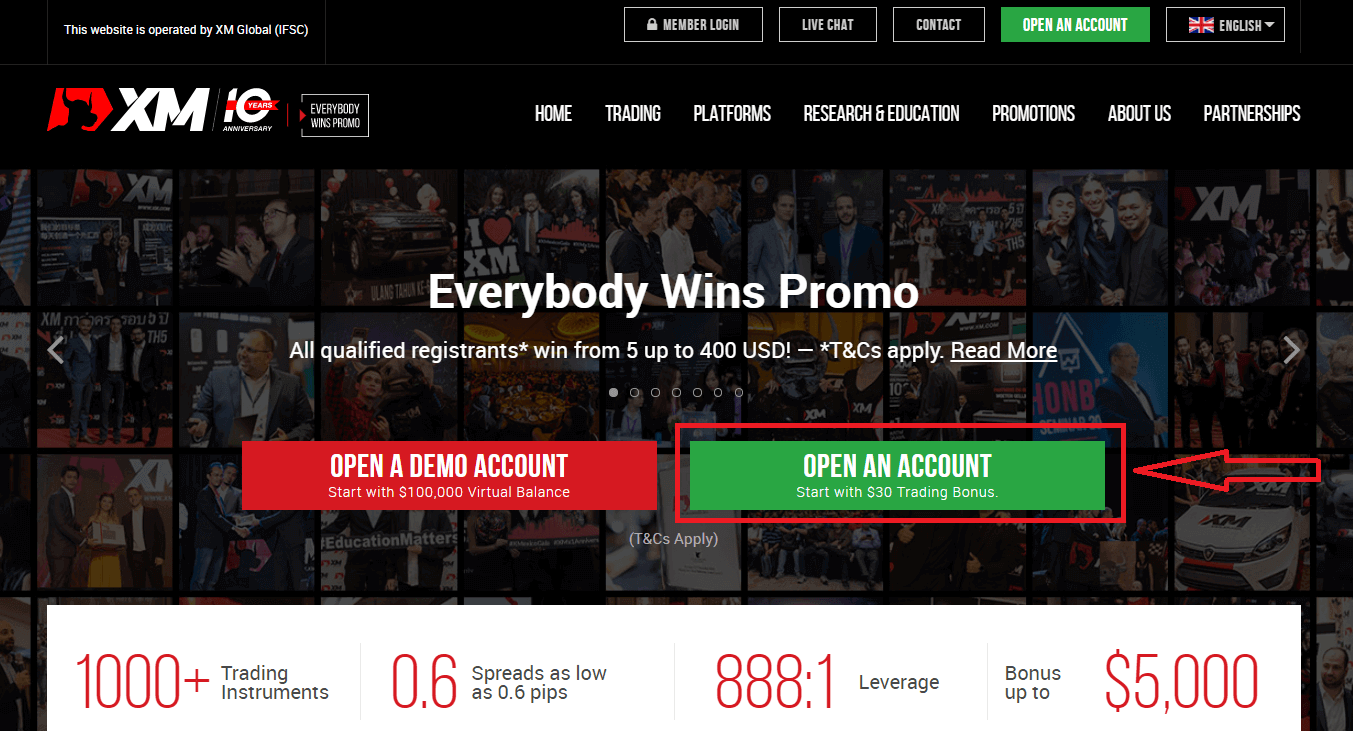
វាអាចចំណាយពេលត្រឹមតែ 2 នាទីដើម្បីបញ្ចប់ការចុះឈ្មោះតាមអ៊ីនធឺណិតជាមួយ XM ។
2. បំពេញក្នុងវាលដែលត្រូវការ
នៅទីនោះ អ្នកនឹងត្រូវបំពេញទម្រង់បែបបទជាមួយនឹងព័ត៌មានដែលត្រូវការដូចខាងក្រោម។
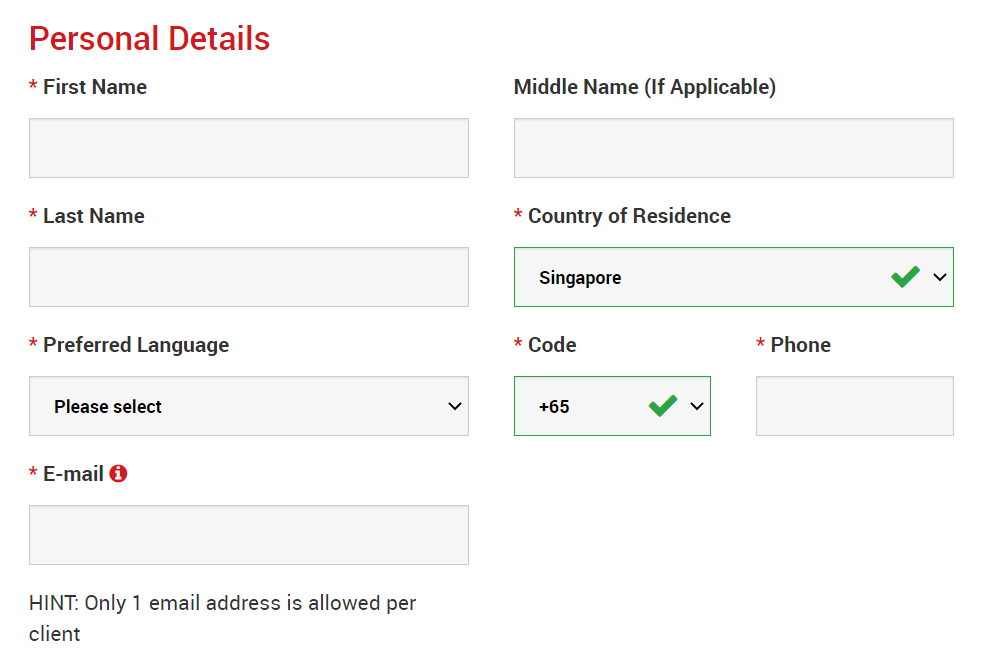
- ឈ្មោះ និង នាមត្រកូល
- ពួកវាត្រូវបានបង្ហាញនៅក្នុងឯកសារអត្តសញ្ញាណរបស់អ្នក។
- ប្រទេសស្នាក់នៅ
- ប្រទេសដែលអ្នករស់នៅអាចប៉ះពាល់ដល់ប្រភេទគណនី ការផ្សព្វផ្សាយ និងព័ត៌មានលម្អិតអំពីសេវាកម្មផ្សេងទៀតដែលមានសម្រាប់អ្នក។ នៅទីនេះ អ្នកអាចជ្រើសរើសប្រទេសដែលអ្នករស់នៅបច្ចុប្បន្ន។
- ភាសាដែលចូលចិត្ត
- ចំណូលចិត្តភាសាអាចត្រូវបានផ្លាស់ប្តូរនៅពេលក្រោយផងដែរ។ តាមរយៈការជ្រើសរើសភាសាកំណើតរបស់អ្នក អ្នកនឹងត្រូវបានទាក់ទងដោយបុគ្គលិកជំនួយដែលនិយាយភាសារបស់អ្នក។
- លេខទូរស័ព្ទ
- អ្នកប្រហែលជាមិនចាំបាច់ធ្វើការហៅទូរសព្ទទៅ XM ទេ ប៉ុន្តែពួកគេអាចហៅទៅក្នុងករណីខ្លះ។
- អាសយដ្ឋានអ៊ីមែល
- ត្រូវប្រាកដថាអ្នកវាយបញ្ចូលអាសយដ្ឋានអ៊ីមែលត្រឹមត្រូវ។ បន្ទាប់ពីបញ្ចប់ការចុះឈ្មោះ ការទំនាក់ទំនង និងការចូលទាំងអស់នឹងទាមទារអាសយដ្ឋានអ៊ីមែលរបស់អ្នក។
សូមចំណាំ៖ មានតែអាសយដ្ឋានអ៊ីមែលមួយប៉ុណ្ណោះក្នុងមួយអតិថិជនត្រូវបានអនុញ្ញាត។
នៅ XM អ្នកអាចបើកគណនីច្រើនដោយប្រើអាសយដ្ឋានអ៊ីមែលដូចគ្នា។ អាសយដ្ឋានអ៊ីមែលច្រើនក្នុងមួយអតិថិជនមិនត្រូវបានអនុញ្ញាតទេ។
ប្រសិនបើអ្នកជាម្ចាស់គណនី XM Real ដែលមានស្រាប់ ហើយអ្នកចង់បើកគណនីបន្ថែម អ្នកត្រូវតែប្រើអាសយដ្ឋានអ៊ីមែលដូចគ្នាដែលបានចុះឈ្មោះរួចហើយជាមួយគណនី XM Real ផ្សេងទៀតរបស់អ្នក។
ប្រសិនបើអ្នកជាអតិថិជន XM ថ្មី សូមប្រាកដថាអ្នកចុះឈ្មោះជាមួយអាសយដ្ឋានអ៊ីមែលមួយ ព្រោះយើងមិនអនុញ្ញាតឱ្យមានអាសយដ្ឋានអ៊ីមែលផ្សេងគ្នាសម្រាប់គ្រប់គណនីដែលអ្នកបើកនោះទេ។
3. ជ្រើសរើសប្រភេទគណនីរបស់អ្នក
មុនពេលបន្តទៅជំហានបន្ទាប់ អ្នកត្រូវតែជ្រើសរើសប្រភេទវេទិកាជួញដូរ។ អ្នកក៏អាចជ្រើសរើសវេទិកា MT4 (MetaTrader4) ឬ MT5 (MetaTrader5) ផងដែរ។

និងប្រភេទគណនីដែលអ្នកចូលចិត្តប្រើជាមួយ XM ។ XM ផ្តល់ជាចម្បង Standard, Micro, XM Ultra Low Account និង Shares Account។
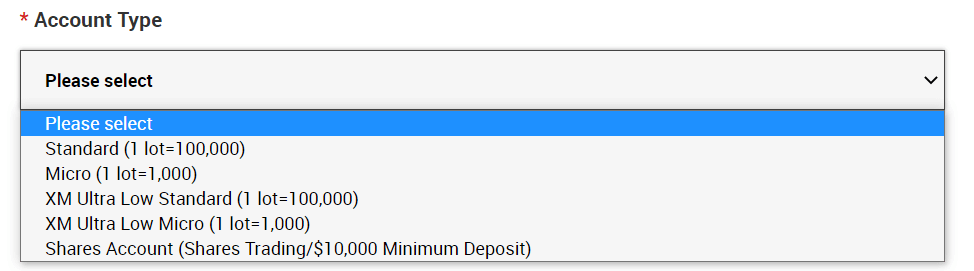
បន្ទាប់ពីការចុះឈ្មោះ អ្នកក៏អាចបើកគណនីជួញដូរជាច្រើនប្រភេទគណនីផ្សេងៗគ្នាផងដែរ។
4. យល់ព្រមតាមលក្ខខណ្ឌ
បន្ទាប់ពីបំពេញចន្លោះទាំងអស់ហើយ ចុងក្រោយអ្នកត្រូវចុចលើប្រអប់ ហើយចុច "បន្តទៅជំហានទី 2" ដូចខាងក្រោម
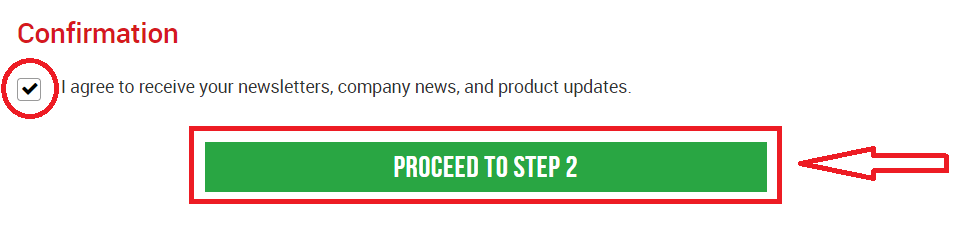
នៅទំព័របន្ទាប់ អ្នកនឹងត្រូវបំពេញនូវចំណេះដឹងបន្ថែមអំពីខ្លួនអ្នក។
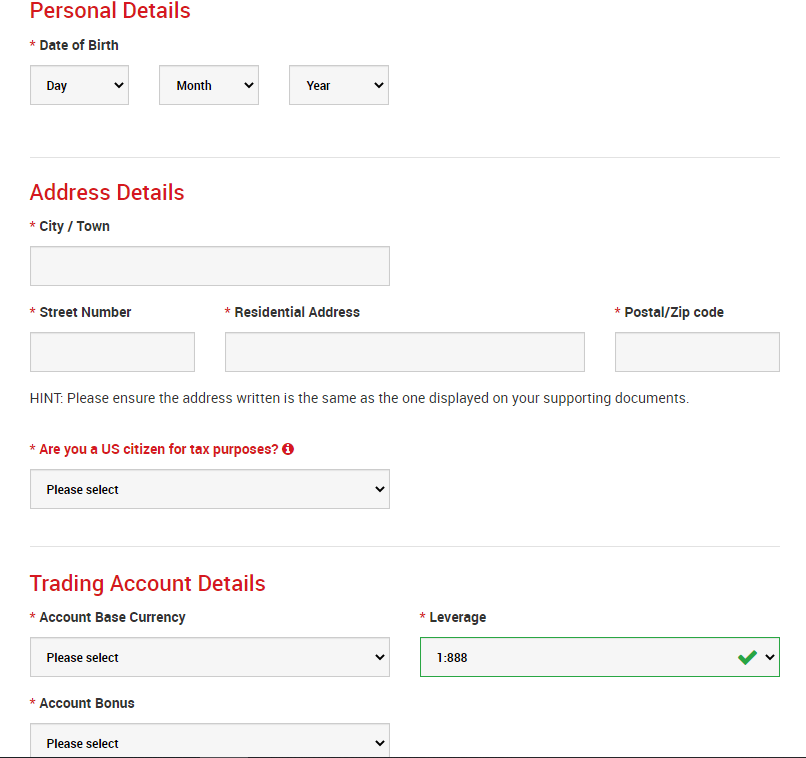
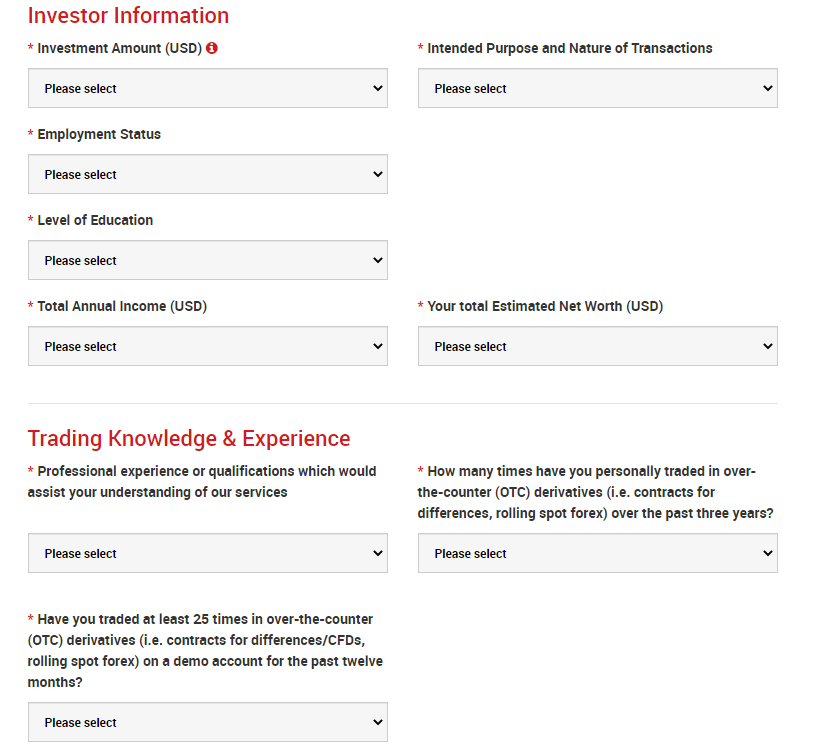
វាលពាក្យសម្ងាត់គណនីគួរតែមានតួអក្សរបីប្រភេទ៖ អក្សរតូច អក្សរធំ និងលេខ។
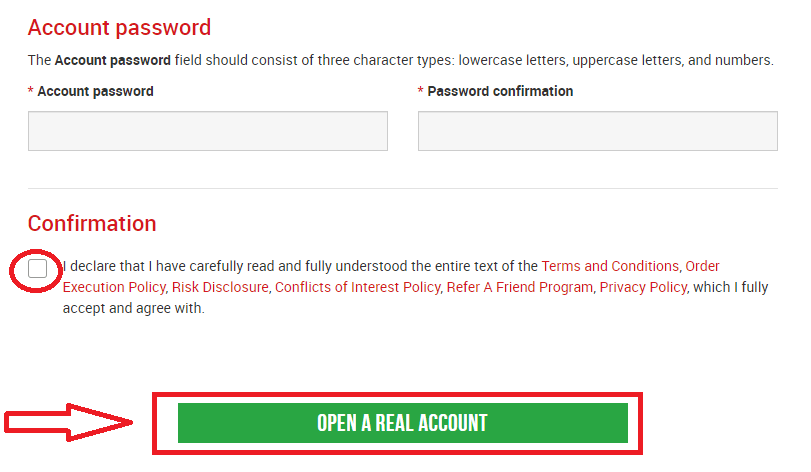
បន្ទាប់ពីបំពេញចន្លោះទាំងអស់ហើយ ចុងក្រោយអ្នកត្រូវយល់ព្រមតាមលក្ខខណ្ឌ រួចចុចលើប្រអប់ហើយចុច "OPEN A REAL ACCOUNT" ដូចខាងលើ
បន្ទាប់ពីនេះ អ្នកនឹងទទួលបានអ៊ីមែលពី XM សម្រាប់ការបញ្ជាក់អ៊ីមែល
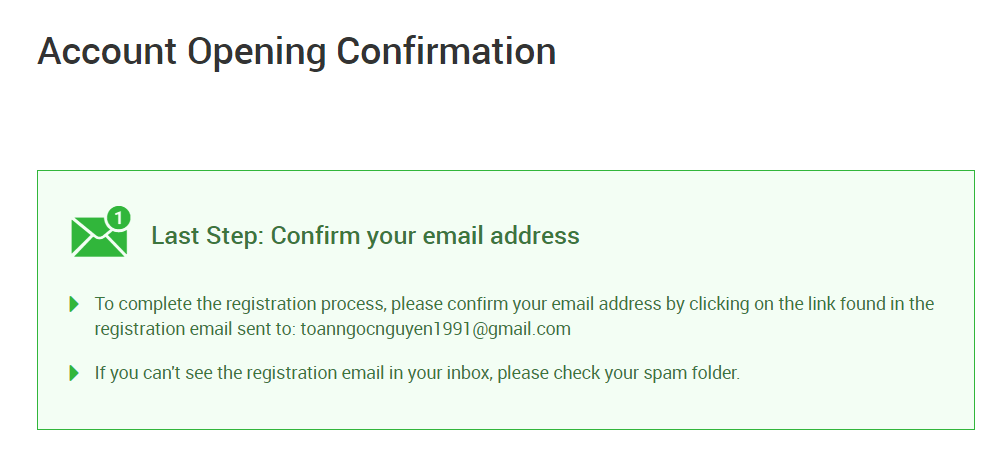
ក្នុងប្រអប់សំបុត្ររបស់អ្នក។ អ្នកនឹងឃើញរូបភាពខាងក្រោម។ នៅទីនេះ អ្នកនឹងត្រូវធ្វើឱ្យគណនីសកម្មដោយចុចកន្លែងដែលវានិយាយថា " បញ្ជាក់អាសយដ្ឋានអ៊ីមែល " ។ ជាមួយនេះ គណនីសាកល្បងចុងក្រោយត្រូវបានធ្វើឱ្យសកម្ម។
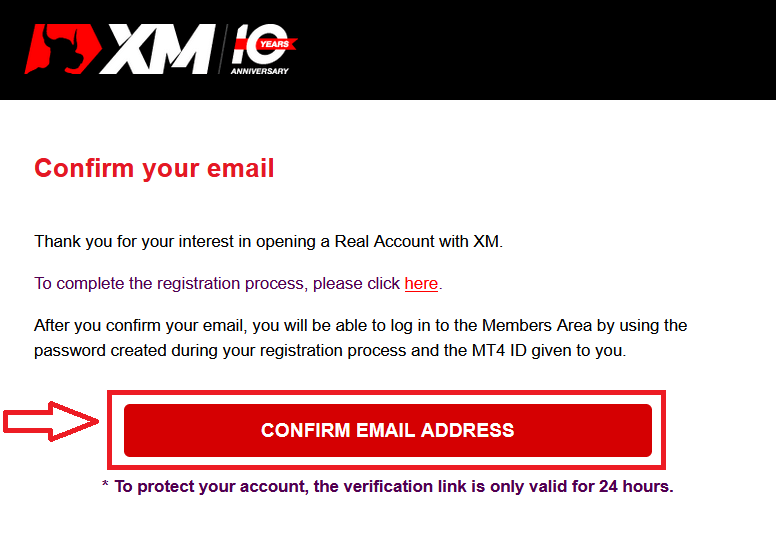
នៅពេលបញ្ជាក់អ៊ីមែល និងគណនី ផ្ទាំងកម្មវិធីរុករកថ្មីនឹងបើកដោយមានព័ត៌មានស្វាគមន៍។ អត្តសញ្ញាណ ឬលេខអ្នកប្រើប្រាស់ដែលអ្នកអាចប្រើនៅលើវេទិកា MT4 ឬ Webtrader ត្រូវបានផ្តល់ជូនផងដែរ។
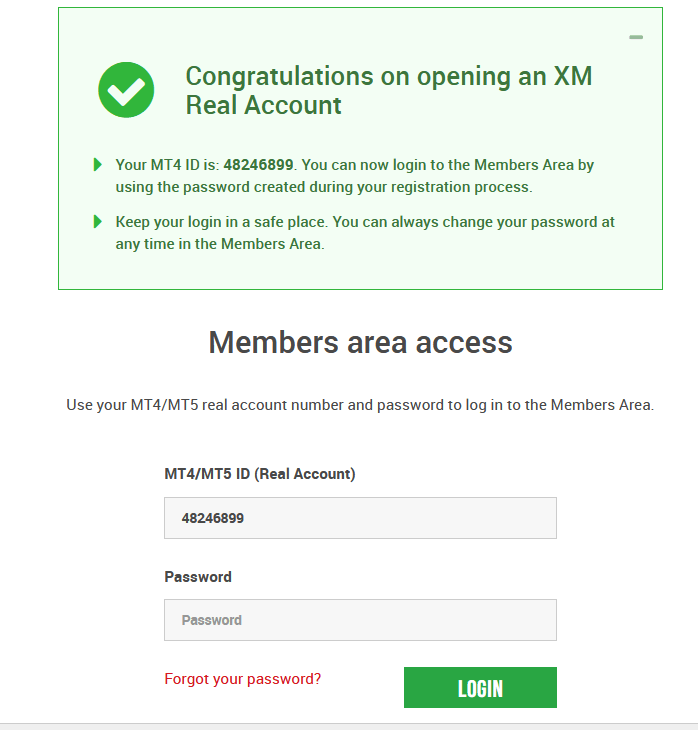
ត្រឡប់ទៅប្រអប់សំបុត្ររបស់អ្នកវិញ អ្នកនឹងទទួលបាននូវព័ត៌មានលម្អិតអំពីការចូលសម្រាប់គណនីរបស់អ្នក។
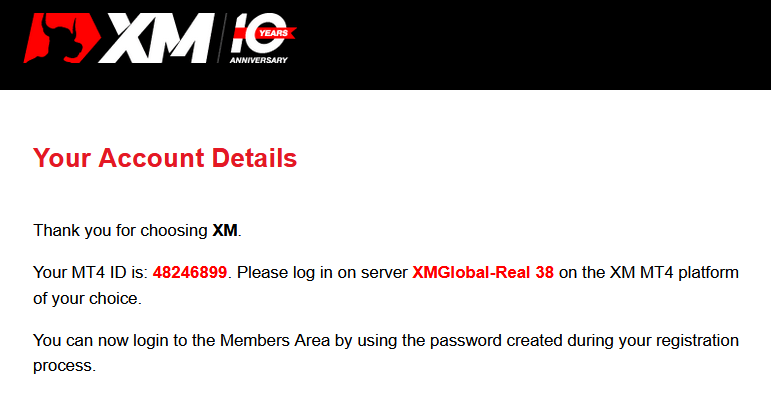
គួរចងចាំថាសម្រាប់កំណែ Metatrader MT5 ឬ Webtrader MT5 ដំណើរការបើក និងផ្ទៀងផ្ទាត់គណនីគឺដូចគ្នាបេះបិទ។
របៀបដាក់ប្រាក់
តើគណនីជួញដូរទ្រព្យសកម្មច្រើនគឺជាអ្វី?
គណនីជួញដូរទ្រព្យសកម្មច្រើននៅ XM គឺជាគណនីដែលដំណើរការដូចគ្នាទៅនឹងគណនីធនាគាររបស់អ្នក ប៉ុន្តែមានភាពខុសប្លែកគ្នាដែលវាត្រូវបានចេញក្នុងគោលបំណងនៃការជួញដូររូបិយប័ណ្ណ សន្ទស្សន៍ភាគហ៊ុន CFDs ភាគហ៊ុន CFDs ក៏ដូចជា CFDs លើលោហធាតុ និងថាមពល។គណនីជួញដូរទ្រព្យសកម្មច្រើននៅ XM អាចបើកជា ទម្រង់ Micro, Standard ឬ XM Ultra Low ដូចដែលអ្នកអាចមើលក្នុងតារាងខាងលើ។
សូមចំណាំថាការជួញដូរទ្រព្យសកម្មច្រើនមាននៅលើគណនី MT5 ប៉ុណ្ណោះ ដែលអនុញ្ញាតឱ្យអ្នកចូលទៅកាន់ XM WebTrader ផងដែរ។
សរុបមក គណនីជួញដូរទ្រព្យសកម្មច្រើនរបស់អ្នករួមបញ្ចូល
1. ចូលទៅកាន់តំបន់សមាជិក XM
2. ចូលទៅកាន់វេទិកាដែលត្រូវគ្នា
3. ចូលទៅកាន់ XM WebTrader
ដូចគ្នាទៅនឹងធនាគាររបស់អ្នកដែរ នៅពេលដែលអ្នកចុះឈ្មោះគណនីជួញដូរទ្រព្យសកម្មច្រើនជាមួយ XM ជាលើកដំបូង អ្នកនឹងត្រូវបានស្នើសុំឱ្យឆ្លងកាត់ដំណើរការ KYC (ស្គាល់អតិថិជនរបស់អ្នក) ដែលនឹងអនុញ្ញាតឱ្យ XM ធ្វើឱ្យប្រាកដថាព័ត៌មានលម្អិតផ្ទាល់ខ្លួនដែលអ្នកបានដាក់គឺត្រឹមត្រូវ និងធានាសុវត្ថិភាពនៃមូលនិធិ និងព័ត៌មានលម្អិតគណនីរបស់អ្នក។ សូមចំណាំថា ប្រសិនបើអ្នករក្សាគណនី XM ផ្សេងរួចហើយ អ្នកនឹងមិនចាំបាច់ឆ្លងកាត់ដំណើរការផ្ទៀងផ្ទាត់ KYC ទេ ព្រោះប្រព័ន្ធរបស់យើងនឹងកំណត់អត្តសញ្ញាណព័ត៌មានលម្អិតរបស់អ្នកដោយស្វ័យប្រវត្តិ។
តាមរយៈការបើកគណនីជួញដូរ អ្នកនឹងត្រូវបានផ្ញើអ៊ីមែលដោយស្វ័យប្រវត្តិនូវព័ត៌មានលម្អិតនៃការចូលរបស់អ្នក ដែលនឹងផ្តល់ឱ្យអ្នកនូវការចូលទៅកាន់តំបន់សមាជិក XM ។
តំបន់សមាជិក XM គឺជាកន្លែងដែលអ្នកនឹងគ្រប់គ្រងមុខងារនៃគណនីរបស់អ្នក រួមទាំងការដាក់ប្រាក់ ឬដកប្រាក់ ការមើល និងទាមទារការផ្សព្វផ្សាយពិសេស ពិនិត្យមើលស្ថានភាពភក្ដីភាពរបស់អ្នក ពិនិត្យមើលមុខតំណែងបើកចំហរបស់អ្នក ការផ្លាស់ប្តូរអានុភាព ទទួលបានការគាំទ្រ និងការចូលប្រើឧបករណ៍ជួញដូរដែលផ្តល់ដោយ XM ។
ការផ្តល់ជូនរបស់យើងនៅក្នុងតំបន់សមាជិករបស់អតិថិជនគឺត្រូវបានផ្តល់ជូន និងបន្ថែមឥតឈប់ឈរជាមួយនឹងមុខងារកាន់តែច្រើនឡើងៗ ដែលអនុញ្ញាតឱ្យអតិថិជនរបស់យើងកាន់តែមានភាពបត់បែនក្នុងការអនុវត្តការផ្លាស់ប្តូរ ឬបន្ថែមលើគណនីរបស់ពួកគេនៅពេលណាមួយ ដោយមិនចាំបាច់ត្រូវការជំនួយពីអ្នកគ្រប់គ្រងគណនីផ្ទាល់ខ្លួនរបស់ពួកគេ។
ព័ត៌មានលម្អិតការចូលគណនីជួញដូរទ្រព្យសកម្មរបស់អ្នកនឹងឆ្លើយតបទៅនឹងការចូលនៅលើវេទិកាពាណិជ្ជកម្មដែលត្រូវនឹងប្រភេទនៃគណនីរបស់អ្នក ហើយវាជាកន្លែងដែលអ្នកនឹងធ្វើពាណិជ្ជកម្មរបស់អ្នក។ រាល់ការដាក់ប្រាក់ និង/ឬការដកប្រាក់ ឬការផ្លាស់ប្តូរការកំណត់ផ្សេងទៀតដែលអ្នកបានធ្វើពីតំបន់សមាជិក XM នឹងឆ្លុះបញ្ចាំងលើវេទិកាពាណិជ្ជកម្មដែលត្រូវគ្នា។
តើអ្នកណាគួរជ្រើសរើស MT4?
MT4 គឺជាអ្នកកាន់តំណែងមុននៃវេទិកាពាណិជ្ជកម្ម MT5 ។ នៅ XM វេទិកា MT4 បើកការជួញដូរលើរូបិយប័ណ្ណ CFDs នៅលើសន្ទស្សន៍ភាគហ៊ុន ក៏ដូចជា CFDs លើមាស និងប្រេង ប៉ុន្តែវាមិនផ្តល់ការជួញដូរលើភាគហ៊ុន CFDs ទេ។ អតិថិជនរបស់យើងដែលមិនចង់បើកគណនីជួញដូរ MT5 អាចបន្តប្រើប្រាស់គណនី MT4 របស់ពួកគេ និងបើកគណនី MT5 បន្ថែមនៅពេលណាក៏បាន។ ការចូលប្រើវេទិកា MT4 មានសម្រាប់ Micro, Standard ឬ XM Ultra Low ដូចតារាងខាងលើ។
តើអ្នកណាគួរជ្រើសរើស MT5?
អតិថិជនដែលជ្រើសរើសវេទិកា MT5 មានលទ្ធភាពប្រើប្រាស់ឧបករណ៍ជាច្រើនរាប់ចាប់ពីរូបិយប័ណ្ណ សន្ទស្សន៍ភាគហ៊ុន CFDs មាស និងប្រេង CFDs ក៏ដូចជាភាគហ៊ុន CFDs។ ព័ត៌មានលម្អិតអំពីការចូលរបស់អ្នកទៅកាន់ MT5 ក៏នឹងផ្តល់ឱ្យអ្នកនូវការចូលទៅកាន់ XM WebTrader បន្ថែមពីលើផ្ទៃតុ (អាចទាញយកបាន) MT5 និងកម្មវិធីដែលភ្ជាប់មកជាមួយ។
ការចូលប្រើវេទិកា MT5 មានសម្រាប់ Micro, Standard ឬ XM Ultra Low ដូចបង្ហាញក្នុងតារាងខាងលើ។
សំណួរដែលសួរញឹកញាប់
តើអ្វីជាភាពខុសគ្នាសំខាន់រវាងគណនីជួញដូរ MT4 និងគណនីជួញដូរ MT5?
ភាពខុសគ្នាសំខាន់គឺថា MT4 មិនផ្តល់ការជួញដូរលើភាគហ៊ុន CFDs ទេ។
តើខ្ញុំអាចកាន់គណនីជួញដូរច្រើនបានទេ?
បាទ អ្នកអាចធ្វើបាន។ អតិថិជន XM ណាមួយអាចកាន់គណនីជួញដូរសកម្មបានរហូតដល់ 10 និងគណនីចែករំលែក 1 ។
តើគណនីជួញដូរប្រភេទណាដែលអ្នកផ្តល់ជូន?
- MICRO : 1 ឡូតិ៍មីក្រូគឺ 1,000 ឯកតានៃរូបិយប័ណ្ណមូលដ្ឋាន
- ស្តង់ដារ ៖ 1 ស្ដង់ដារគឺ 100,000 ឯកតានៃរូបិយប័ណ្ណមូលដ្ឋាន
- មីក្រូទាបបំផុត៖ 1 ឡូតិ៍មីក្រូគឺ 1,000 ឯកតានៃរូបិយប័ណ្ណមូលដ្ឋាន
- ស្តង់ដារទាបបំផុត៖ 1 ស្ដង់ដារគឺ 100,000 ឯកតានៃរូបិយប័ណ្ណមូលដ្ឋាន
- Swap Free Micro៖ 1 micro lot គឺ 1,000 ឯកតានៃរូបិយប័ណ្ណមូលដ្ឋាន
- Swap Free Standard៖ 1 ស្ដង់ដារគឺ 100,000 ឯកតានៃរូបិយប័ណ្ណមូលដ្ឋាន
តើគណនីជួញដូរ XM Swap Free ជាអ្វី?
ជាមួយនឹងគណនី XM Swap Free អតិថិជនអាចធ្វើពាណិជ្ជកម្មដោយមិនមានការផ្លាស់ប្តូរ ឬការគិតថ្លៃវិលជុំសម្រាប់ការកាន់កាប់មុខតំណែងដែលបើកពេញមួយយប់។ គណនីស្តង់ដារ XM Swap Free Micro និង XM Swap Free ផ្តល់នូវការដោះដូរដោយមិនគិតថ្លៃ ជាមួយនឹងការរីករាលដាលទាបត្រឹម 1 pip ជារូបិយប័ណ្ណ Forex មាស ប្រាក់ ក៏ដូចជានៅក្នុង CFDs នាពេលអនាគតលើទំនិញ លោហៈដ៏មានតម្លៃ ថាមពល និងសន្ទស្សន៍។តើខ្ញុំអាចប្រើគណនីសាកល្បងបានរយៈពេលប៉ុន្មាន?
នៅគណនីសាកល្បង XM មិនមានកាលបរិច្ឆេទផុតកំណត់ទេ ហើយដូច្នេះអ្នកអាចប្រើវាបានដរាបណាអ្នកចង់បាន។ គណនីសាកល្បងដែលអសកម្មលើសពី 90 ថ្ងៃចាប់ពីការចូលចុងក្រោយនឹងត្រូវបានបិទ។ ទោះយ៉ាងណាក៏ដោយ អ្នកអាចបើកគណនីសាកល្បងថ្មីនៅពេលណាក៏បាន។ សូមចំណាំថាគណនីសាកល្បងសកម្មអតិបរមាចំនួន 5 ត្រូវបានអនុញ្ញាត។
តើខ្ញុំអាចស្វែងរកឈ្មោះម៉ាស៊ីនមេរបស់ខ្ញុំនៅលើ MT4 (PC/Mac) ដោយរបៀបណា?
ចុចឯកសារ - ចុច "បើកគណនី" ដែលបើកបង្អួចថ្មី "ម៉ាស៊ីនមេជួញដូរ" - រមូរចុះក្រោមហើយចុចសញ្ញា + នៅ "បន្ថែមឈ្មួញកណ្តាលថ្មី" បន្ទាប់មកវាយ XM ហើយចុច "ស្កេន" ។នៅពេលដែលការស្កេនត្រូវបានធ្វើរួចបិទបង្អួចនេះដោយចុច "បោះបង់" ។
បន្ទាប់ពីនេះ សូមព្យាយាមចូលម្តងទៀតដោយចុច "ឯកសារ" - "ចូលគណនីជួញដូរ" ដើម្បីមើលថាតើឈ្មោះម៉ាស៊ីនមេរបស់អ្នកនៅទីនោះឬអត់។
សេចក្តីសន្និដ្ឋាន៖ ការបំពេញការចុះឈ្មោះគណនី XM របស់អ្នក។
ការចុះឈ្មោះគណនីនៅលើ XM គឺជាដំណើរការត្រង់ដែលធានាថាអ្នកអាចចូលប្រើឧបករណ៍ជួញដូរ និងធនធានរបស់វេទិកា។ ដោយធ្វើតាមជំហានដែលបានរៀបរាប់ខាងលើ អ្នកនឹងមានគណនីជួញដូរដែលមានមុខងារពេញលេញ រួចរាល់សម្រាប់អ្នកដាក់ប្រាក់ និងចាប់ផ្តើមការជួញដូរ។
ដំណើរការផ្ទៀងផ្ទាត់បន្ថែមស្រទាប់សុវត្ថិភាពបន្ថែមទៀតដើម្បីការពារព័ត៌មានផ្ទាល់ខ្លួន និងគណនីរបស់អ្នក។ នៅពេលដែលគណនីរបស់អ្នកត្រូវបានបញ្ជាក់ អ្នកអាចចាប់ផ្តើមដំណើរជួញដូររបស់អ្នកដោយភាពជឿជាក់ ដោយដឹងថាអ្នកមានវេទិកាដែលមានសុវត្ថិភាព និងអាចទុកចិត្តបាន។


